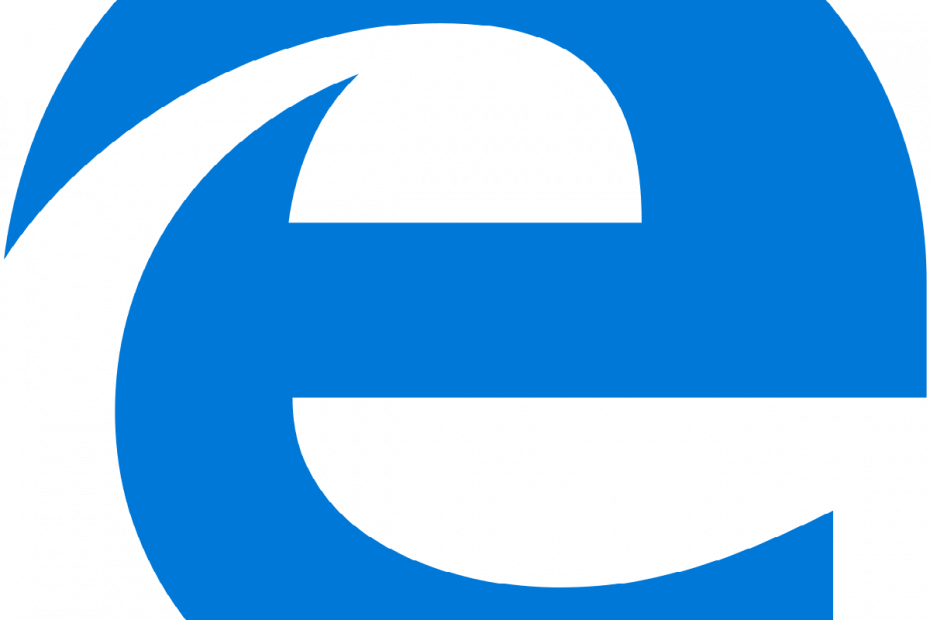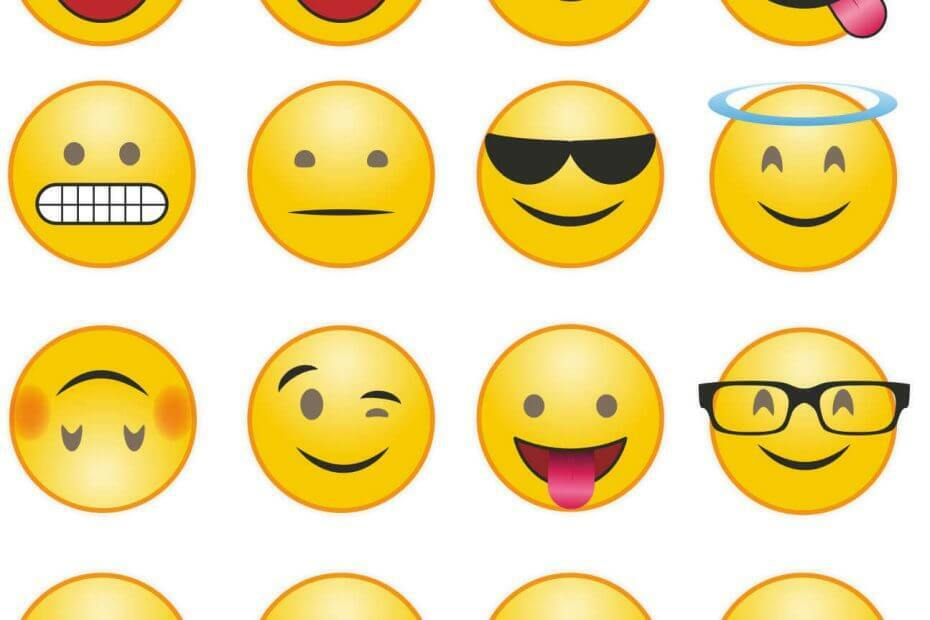Jest "takprzycisk ” wyszarzony w Kontrola konta użytkownika w Twoim komputerze? Jeśli tak, nie będziesz mógł uruchomić aplikacji jako administrator. Jeśli napotkasz ten problem, ta prosta sztuczka rozwiąże ten problem. Przyczyną tego problemu może być to, że używasz standardowego konta, a nie konta administracyjnego, lub może Twoje konto administracyjne jest wyłączone. Więc nie tracąc czasu na szukanie powodów, wypróbuj to proste rozwiązanie.
Fix-1 Zmień typ konta z trybu awaryjnego-
Uzyskaj dostęp do komputera w Tryb bezpieczeństwa a następnie zmień „standardowe” konto bieżące na „administracyjne”.
Musisz się uruchomić Tryb bezpieczeństwa pierwszy-
1. naciśnij Ikona systemu Windows+I otworzyć Ustawienia okno.
2. Teraz kliknij „Aktualizacja i bezpieczeństwo“.

3. Przewiń w dół lewą stronę i kliknij „Poprawa“.
4. W sekcji „Zaawansowane uruchamianie” kliknij „Zrestartuj teraz“.

5. Następnie musisz kliknąć na „Rozwiązywanie problemów" opcja.

6. Następnie musisz kliknąć na „Zaawansowane opcje”, aby uzyskać do niego dostęp.

7. Teraz, Zaawansowane opcje pojawi się okno. Tutaj musisz kliknąć na „Ustawienia uruchamiania“.

8. W następnym oknie po prostu kliknij opcję „Uruchom ponownie”.

9. Na następnym ekranie będziesz mieć różne ustawienia uruchamiania.
10. Co musisz zrobić, to nacisnąć „6" do 'Włącz tryb awaryjny z wierszem poleceniadostęp.
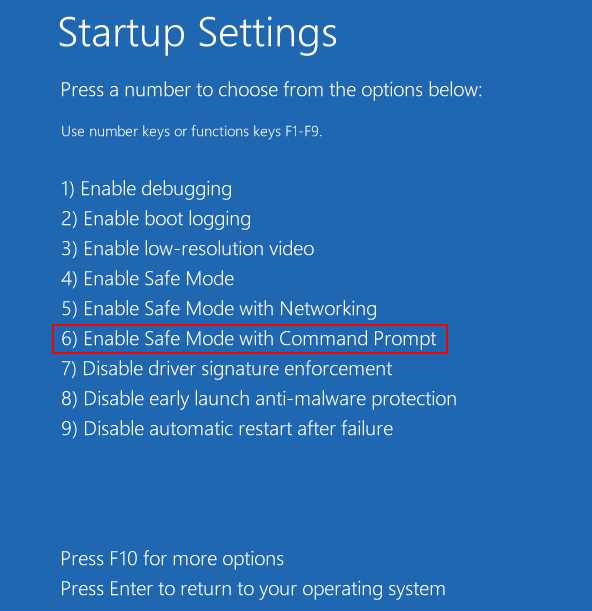
Twój komputer zostanie uruchomiony w Tryb bezpieczeństwa z Wiersz polecenia tylko dostęp.
11. W tym kroku dodasz swoje konto jako nowe konto administracyjne. Aby to zrobić, kopiuj wklej to polecenie i odpowiednio je zmodyfikuj. Następnie wciśnij 'Wchodzić‘, aby go wykonać.
Administratorzy sieci lokalnej grupy /add
[ UWAGA- Zastąpić "” z nazwą użytkownika, której używasz na swoim komputerze.
Ponieważ nazwa użytkownika tego komputera to –Sambit, więc będzie to wyglądało jak-”Administratorzy sieci lokalnej grupySambit /add” ]
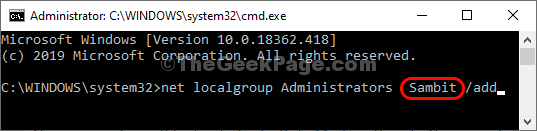
Po wykonaniu polecenia zobaczysz komunikat typu „Polecenie zakończone pomyślnie“.
Blisko Wiersz polecenia okno.
Restart komputer z powrotem do normalnego trybu.
Przycisk „Tak” będzie nadal działał Kontrola konta użytkownika, jeszcze raz.
Twój problem został rozwiązany.